8 große Möglichkeiten, Air Display & iPad zu verwenden
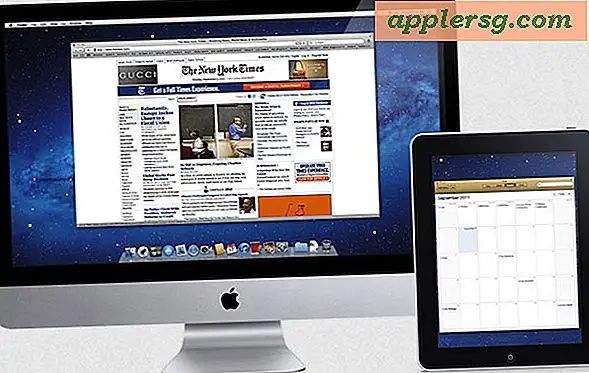
Wenn Sie unseren Air Display Test gesehen haben, wissen Sie, dass es eine ziemlich tolle App ist, mit der Sie ein iPad in ein externes Display für einen Mac oder PC verwandeln können (10 $ im App Store). Wenn Sie es gekauft haben und noch nicht herausgefunden haben, was damit zu tun ist, sind hier acht unserer bevorzugten Möglichkeiten, Air Display als Hilfsbildschirm zu verwenden.
- Dedicated Music Player - Musik hören, während Sie arbeiten, ist ein Muss für viele von uns. Wenn sich Ihr Lieblings-Musik-Client in OS X befindet, warum sollten Sie die App nicht auf das externe iPad-Display verschieben? iTunes, Spotify, Pandora, Rdio, was auch immer Sie verwenden, Sie sparen wertvolle Bildschirm-Immobilien und haben es leichter, durch Lieder zu wechseln
- App Launcher, Tool Panel und Dock Holder - Verschieben Sie die OS X Dock- und Apps-Tool-Panels auf den iPad-Bildschirm und sparen Sie Platz auf dem Bildschirm. Dies ist besonders bei kleineren Laptop-Bildschirmen hilfreich
- Dedicated RSS Reader - News-Junkies verpassen nie einen Schlag, indem sie ihren Lieblings-RSS-Reader auf den Air-Display-Bildschirm werfen. So behalten Sie immer die neuesten Beiträge aus Ihren Lieblings-Publikationen im Auge, ohne den Hauptbildschirm zu überladen oder Fenster zu wechseln der Mac
- Twitter-Überwachung - Twitter hat eine Vielzahl von Verwendungen außer Twittern dieses Instagram-Bild von Ihrem Frühstück. Es ist eine der besten Möglichkeiten, Marken, Sport, Nachrichten, Stimmung, Popkultur, Ihre Lieblingsleute und eine Million anderer Dinge zu überwachen. Folgen Sie ein paar lohnenden Twitterern (natürlich beginnend mit @OSXDaily) und werfen Sie Ihren Twitter-Client auf das Air Display, um in der Schleife zu bleiben.
- Dedicated Chat-Bildschirm - Ob Nachrichten, iChat, FaceBook Messenger oder IRC, wenn Sie viel Zeit online reden, schieben Sie dieses Fenster auf einen anderen Bildschirm ist eine gute Möglichkeit, Ihre Hauptanzeige Immobilien zu befreien, während immer noch aktiv im Chat
- System- und Ressourcenüberwachung - GUI-Utilities wie Activity Monitor und Befehlszeilen-Tools wie htop, iotop und top sind hervorragende Möglichkeiten, die Systemressourcen im Auge zu behalten. Dies ist besonders für fortgeschrittene Benutzer nützlich, aber es sieht auch cool aus, wenn ein Bildschirm voller verrückter Terminal-Sachen herumfliegt
- Protokolle beobachten - Öffnen Sie die Konsolenanwendung und sehen Sie sich lokale Systemprotokolle an, oder verwenden Sie das Terminal mit dem Tail -f, um anderen Protokollen und Dateien bei der Live-Aktualisierung zu folgen. Dies ist wahrscheinlich für fortgeschrittene Benutzer am nützlichsten, aber Sie können auch so tun, als wären Sie sehr beschäftigt, während Sie auf der Arbeit oder in der Schule träumen, indem Sie einen Bildschirm voller aktiver Systemprotokolle verwenden
- Alle oben genannten - Mix und ein paar der Optionen nach oben, um das Beste von allem zu bekommen. Wirf oben ein htop-Fenster und unten ein dünnes iTunes-Fenster oder eine andere Kombination von Hilfsbildschirmen, die du dir vorstellen kannst



Sie werden feststellen, dass alles, was grafikintensiv ist, in dieser Liste nicht erwähnt wird, da Air Display alle Daten über Wi-Fi übertragen muss. Diese Verbindung bietet keine präzise Nachverfolgung oder reibungslose Wiedergabe von Videos. Daher haben wir Dinge ausgewählt, die angesichts der Einschränkungen der Apps perfekt funktionieren. Wenn Sie weitere Ideen oder Anwendungen für Air Display und das iPad haben, lassen Sie es uns in den Kommentaren wissen.












